Qualora un dominio utilizzi i DNS Keliweb di default (dns1/dns2/dns3/dns4.keliweb.com) e non abbia un piano hosting associato, l'utente potrà gestire i singoli Record DNS direttamente dalla propria area cliente, eseguendo una semplice procedura.
Effettua l'accesso alla tua area cliente, poi vai a sinistra nella sezione I miei servizi e clicca sulla voce Domini.
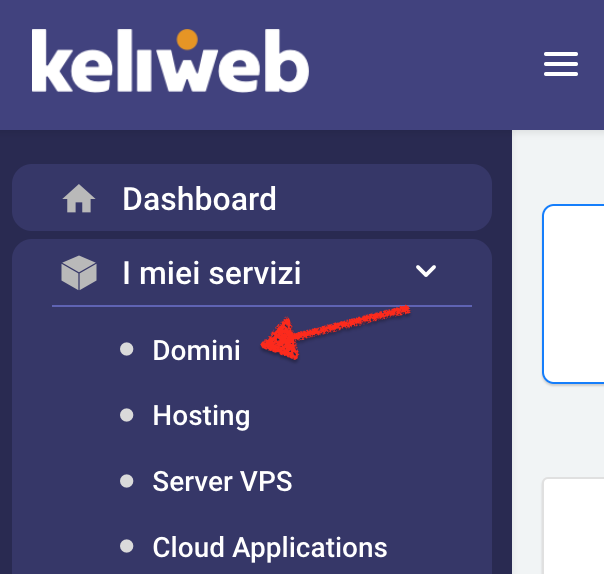
Clicca sulla voce Gestisci in corrispondenza del dominio interessato, così da poter accedere alla dashboard del dominio.
All'interno della dashboard troverai tutte le funzionalità a disposizione, tra cui Gestione DNS (dove devi cliccare).
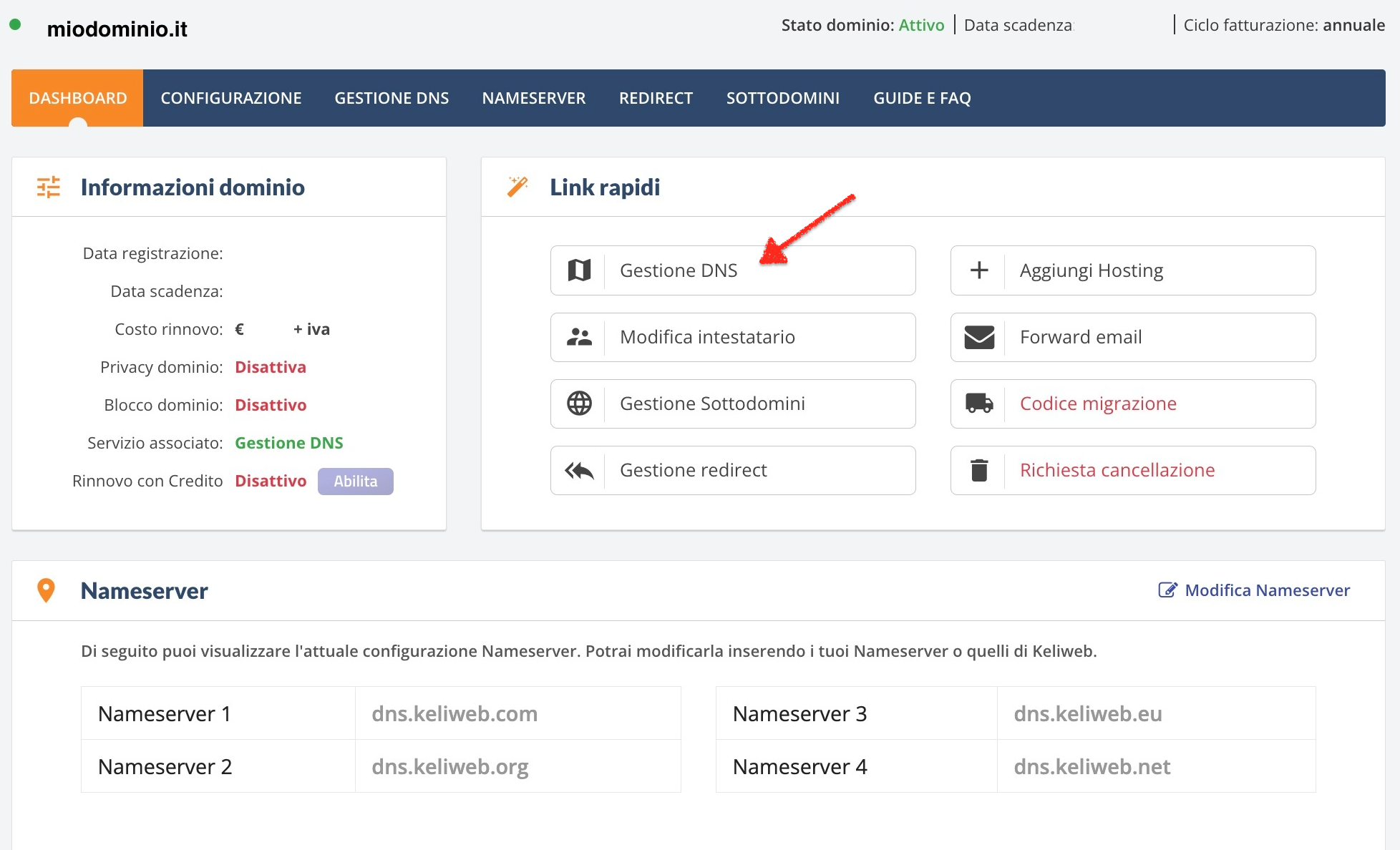
Per aggiungere un nuovo Record, clicca su Aggiungi Record in alto a destra.
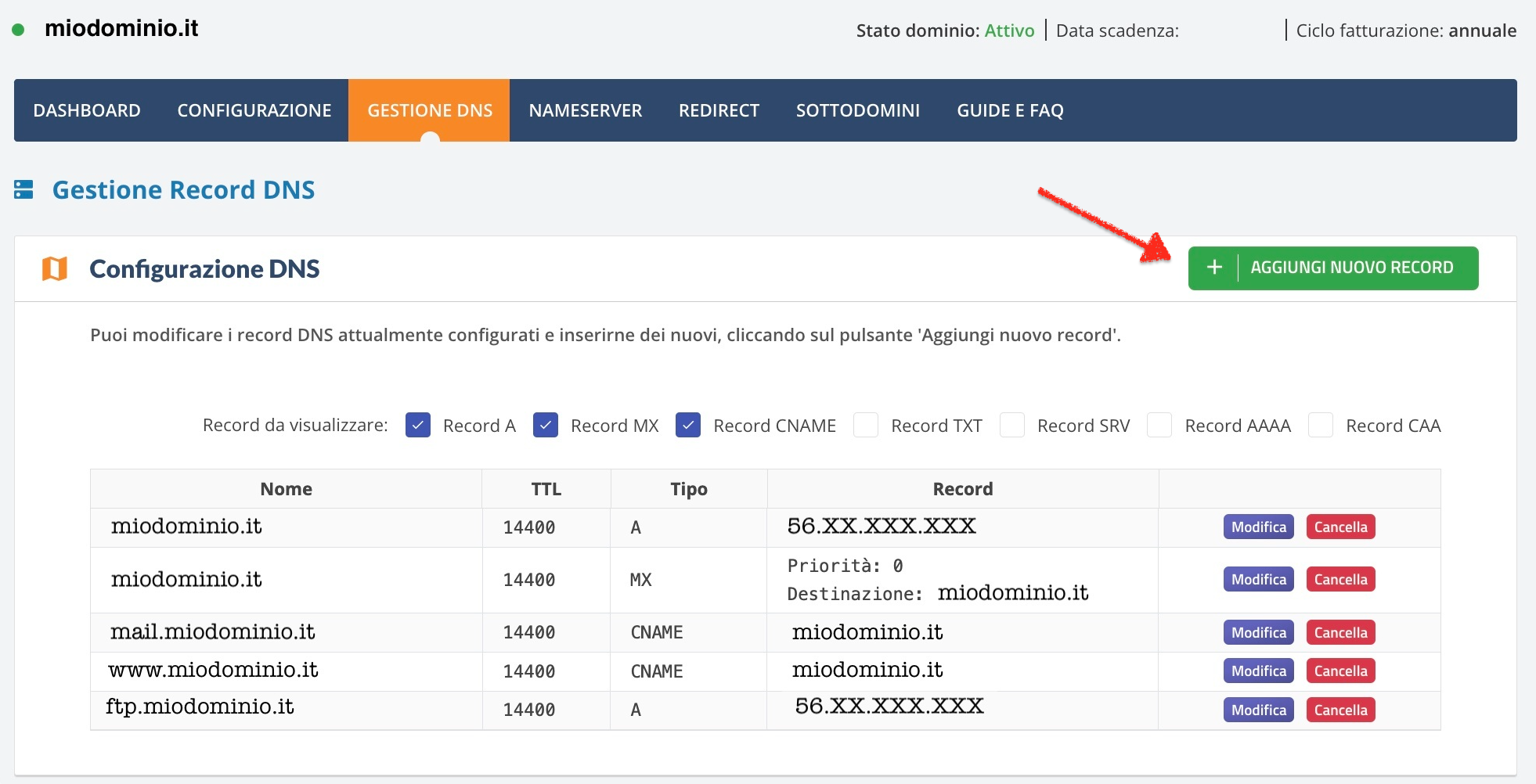
A questo punto comparirà la schermata che segue, dove inserirai il nome dominio (alla voce Nome) e l'indirizzo IP dove si vuole far puntare il nuovo DNS (alla voce Destinazione). Clicca infine sul pulsante verde Aggiungi record per completare l'operazione.
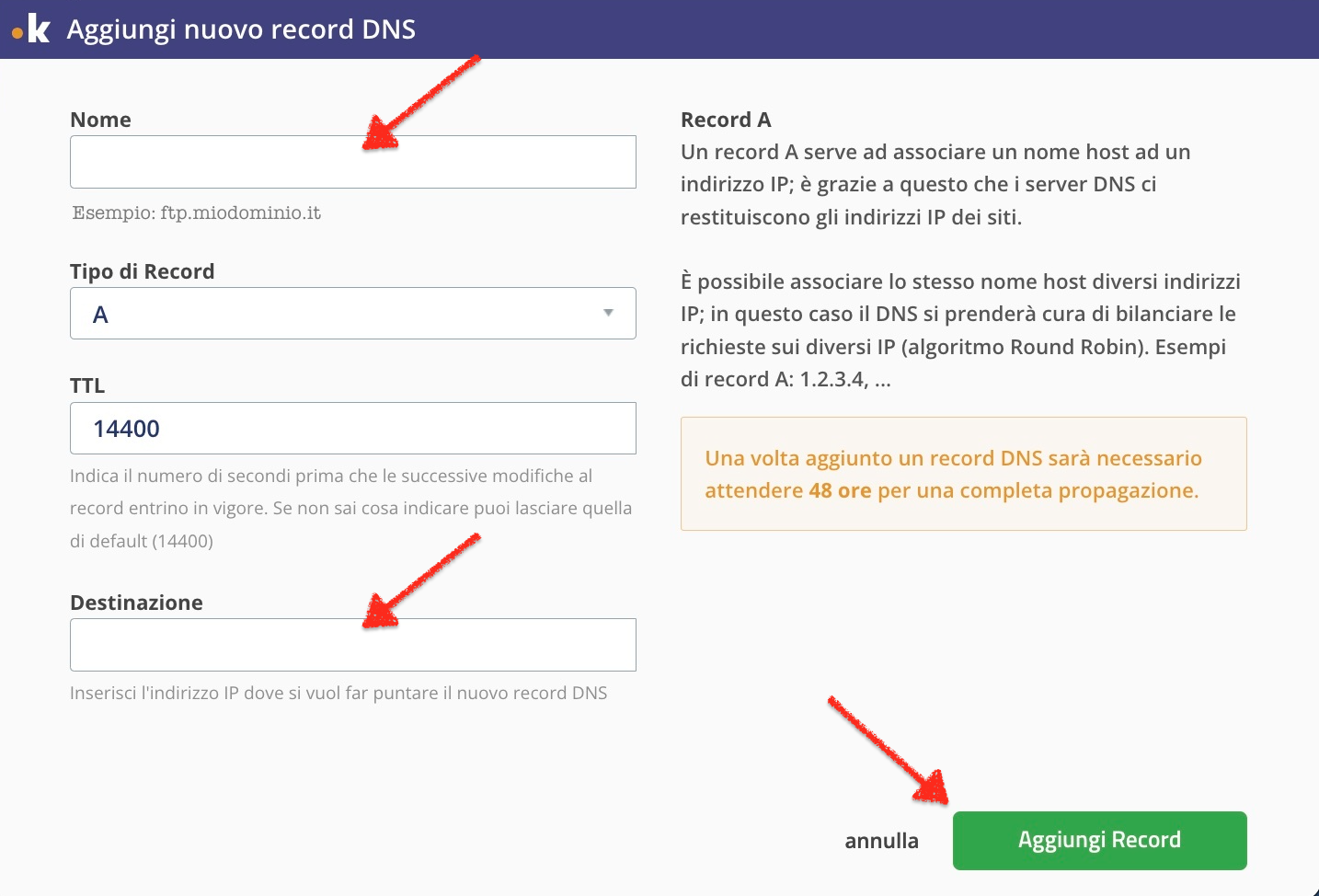
Se vuoi modificare un Record DNS esistente, devi cliccare sul pulsante Modifica del relativo Record e indicare Nome e Destinazione (dove indicato in figura).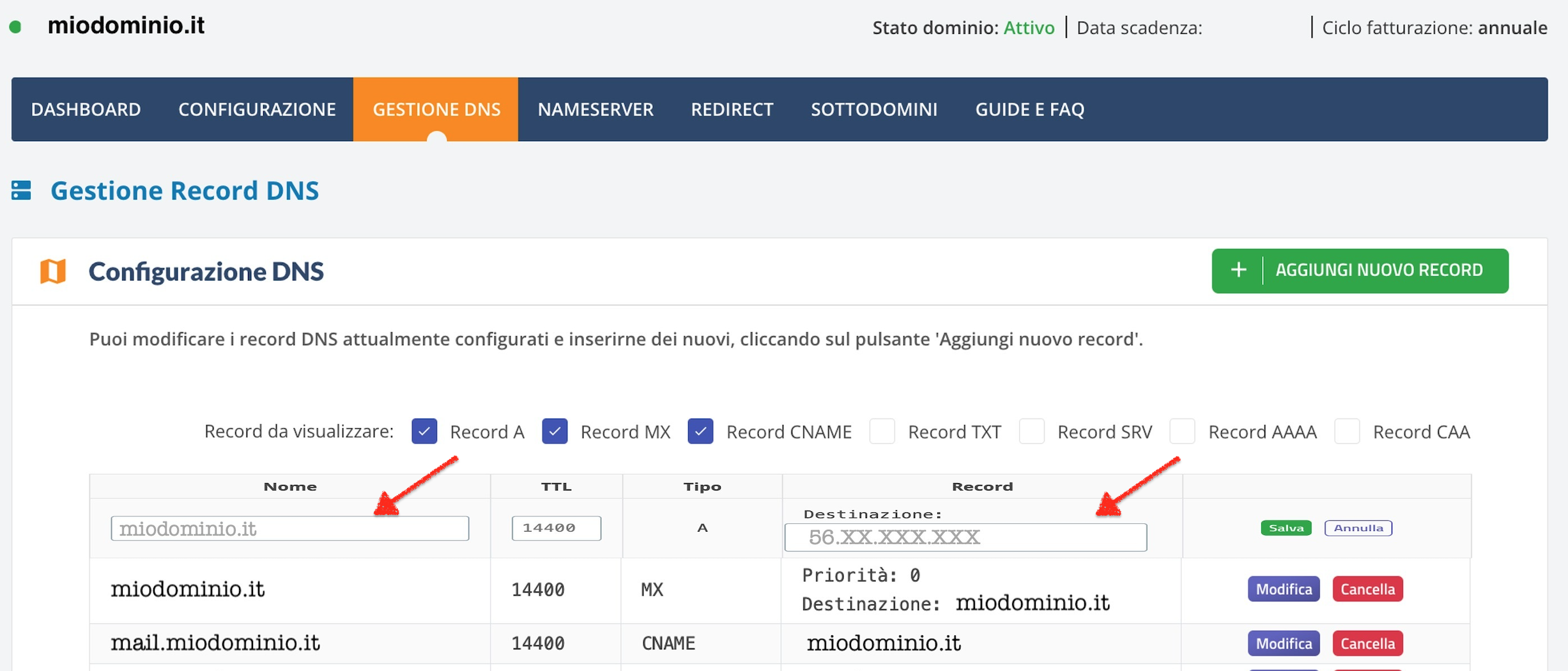
All'interno dell'area cliente è disponibile anche lo storico delle modifiche, dove potrai visionare tutte le modifiche effettuate nel corso del tempo.
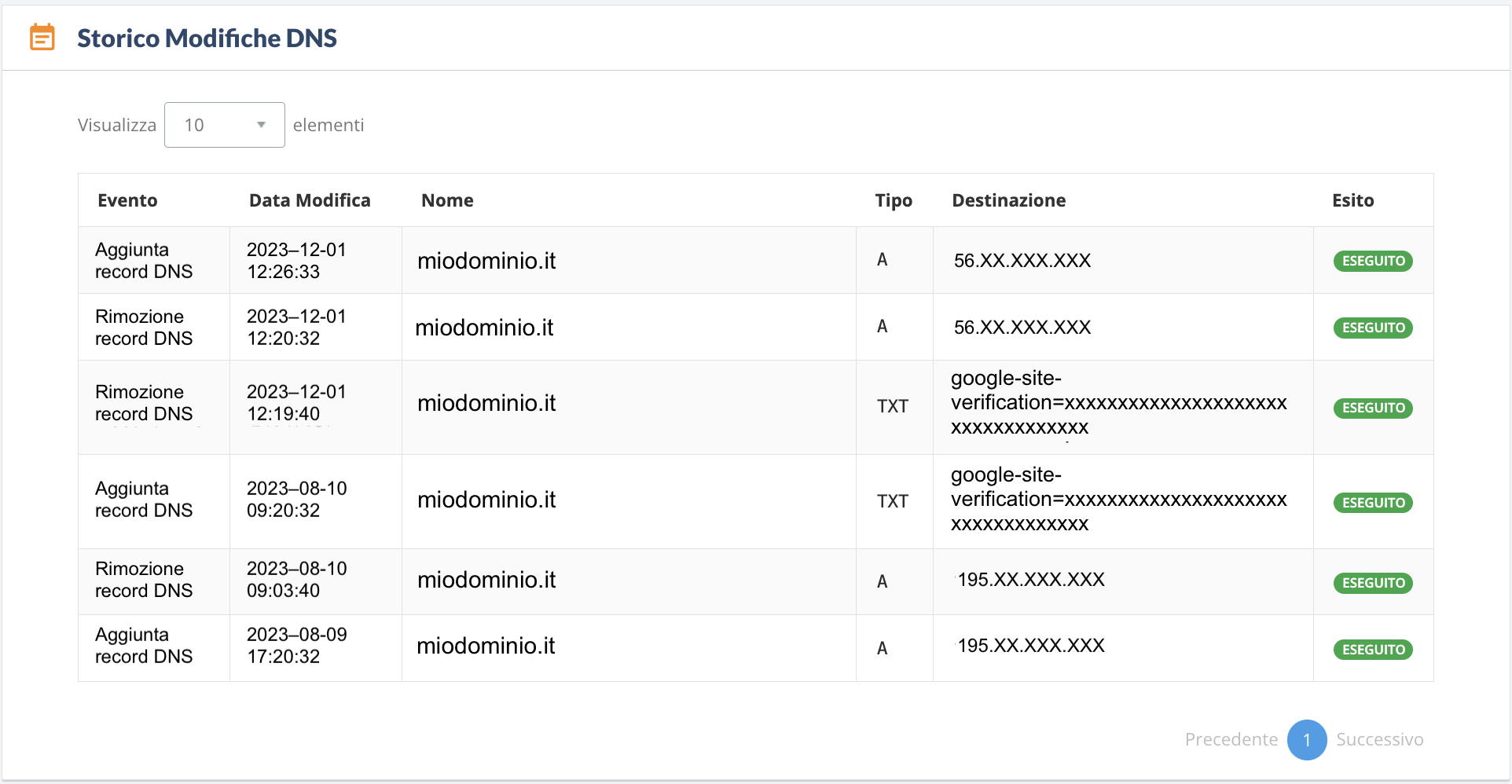
Tutte le modifiche apportate ai DNS necessitano dei tempi di propagazione per essere effettive e possono richiedere anche fino a 24 ore. Per maggiori informazioni o per richiedere supporto ti invitiamo a inviare un ticket al nostro supporto tecnico.




